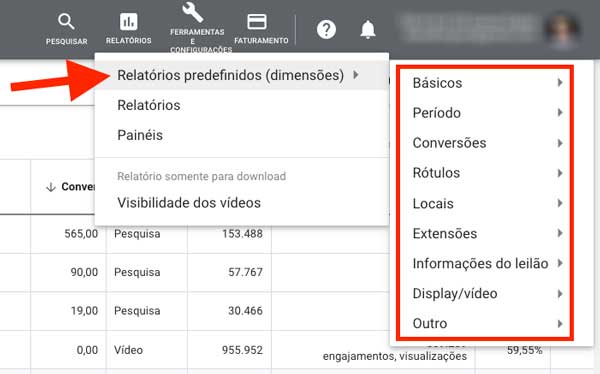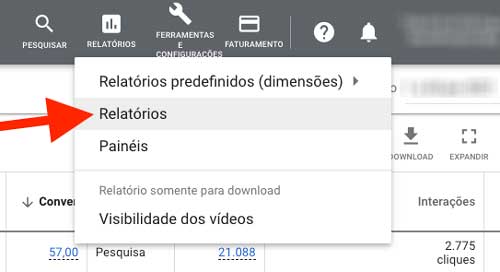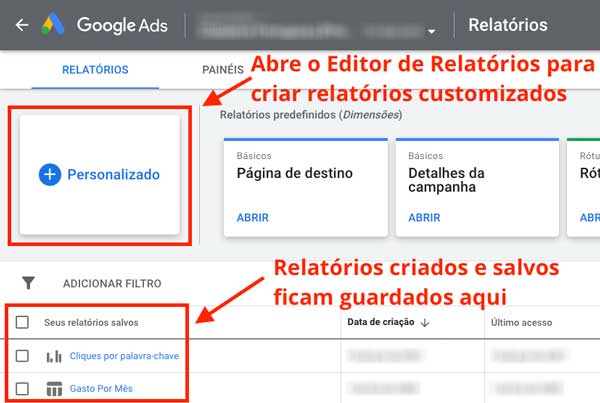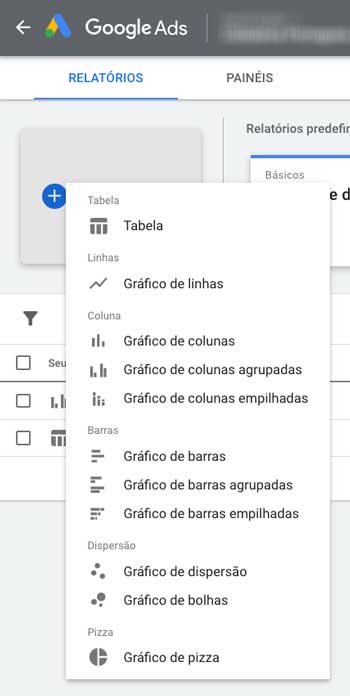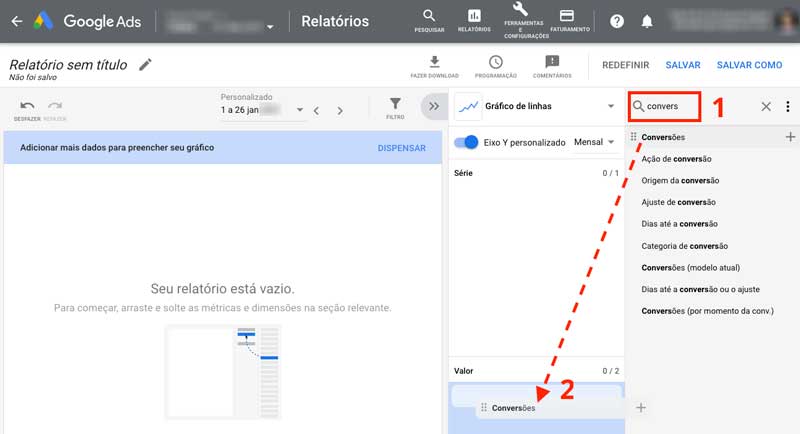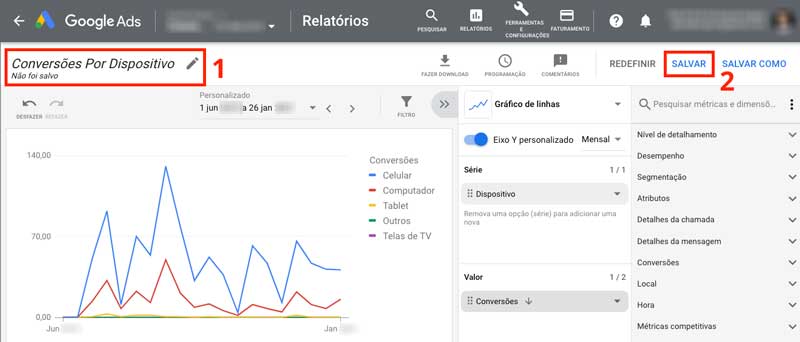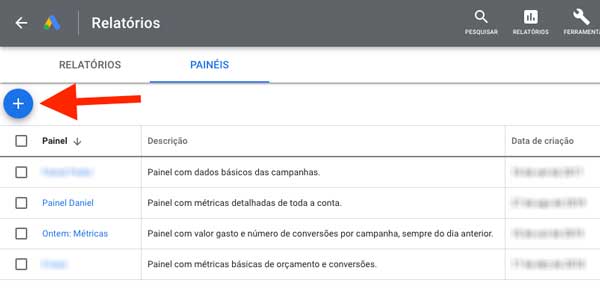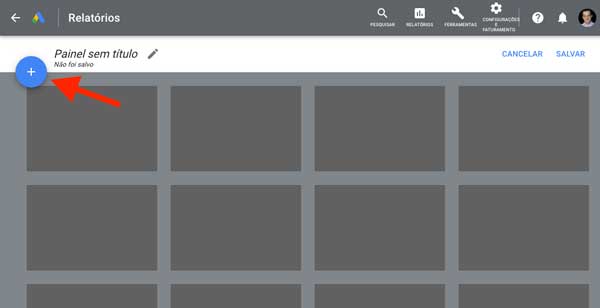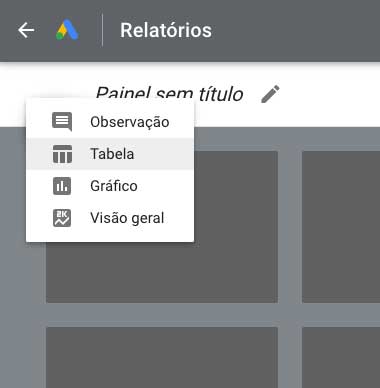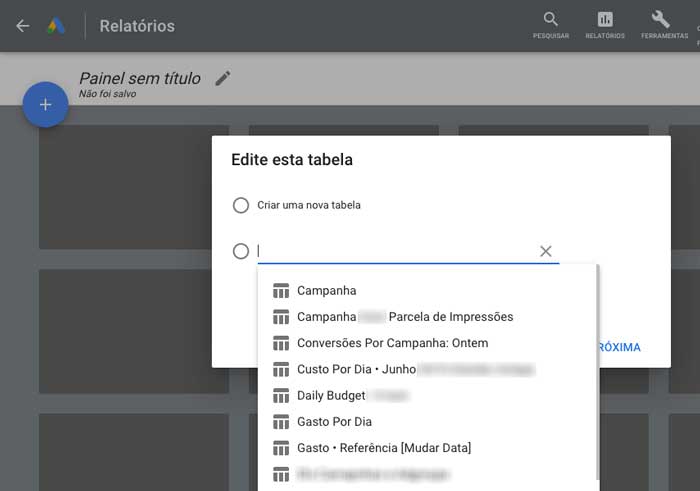De nada adianta fazer campanhas no Google Ads – na verdade, em qualquer plataforma de anúncios – se você não mensurar os seus resultados. É aí onde entram os relatórios, que são demonstrações das métricas das suas campanhas.
Eles mostram aspectos específicos – escolhidos por você – que lhe ajudarão a tomar melhores decisões para o futuro das campanhas e do seu negócio.
Neste tutorial aprenderemos a criar relatórios no Google Ads para que você tenha um raio-x do desempenho dos seus anúncios.
O que são os relatórios do Google Ads?
Os relatórios de anúncios do Google Ads são métricas de desempenho que medem o sucesso de suas campanhas publicitárias, exibidas em forma de tabelas ou gráficos. Os relatórios podem informar várias coisas, desde o número de pessoas que clicaram no seu anúncio até a localização geográfica desse público.
Essas métricas, portanto, fornecem uma visão sobre o que está indo bem e o que não está indo tão bem nas suas campanhas. Acompanhar essas métricas periodicamente também pode lhe ajudar a destacar problemas mais graves.
Por exemplo, se você não estiver alcançando o tipo certo de público, se não consegue converter aqueles que está alcançando ou simplesmente se não estiver alcançando uma quantidade suficiente de pessoas, seus relatórios serão essenciais para detectar essas falhas.
Os relatórios exibem métricas em relação a dimensões.
Qual é a diferença entre métricas e dimensões?
Métricas são medidas quantitativas de dados e dimensões são etiquetas usadas para descrevê-las. Em termos mais simples: métricas são sempre mostradas através de números (valores numéricos, porcentagens, moedas, etc.) e dimensões são quase sempre mostradas através de valores não-numéricos (dia da semana, mês, cidade, navegador, dispositivo, etc.). Eu disse “quase sempre” porque há algumas poucas dimensões que são expressadas por números – como por exemplo “horário do dia” – porque representam uma “fase do dia” – aspecto qualitativo – que é designada por horas (que são expressadas por números).
Vejamos um quadro explicativo:
| Dimensão | Dimensão | Métrica | Métrica |
|---|---|---|---|
| Mês | Dispositivo | Cliques | Conversões |
| Janeiro | Celular | 2.000 | 150 |
| Fevereiro | Celular | 3.500 | 240 |
Onde ficam os relatórios no Google Ads?
Opção “Relatórios” no menu superior
Para acessar a seção de relatórios, vá no menu superior e escolha “Relatórios”.
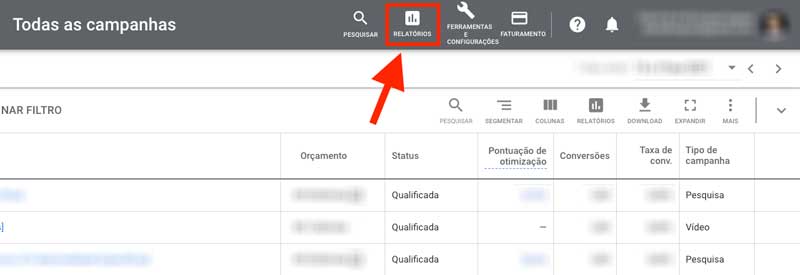
Quando se clica em “Relatórios” no menu superior, aparecem os subitens “Relatórios predefinidos (dimensões)”, “Relatórios” e “Painéis”.
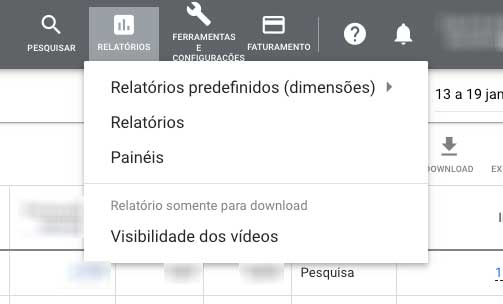
Opção “Relatórios” logo acima da tabela de estatísticas dentro de campanhas ou de grupos de anúncios
Se você estiver visualizando dados dentro de uma campanha ou dentro de um grupo de anúncios, verá que um segundo botão “Relatórios” aparece logo acima da tabela de métricas:

Esta opção mostra somente dados referentes à campanha ou ao grupo de anúncios em que você estiver no momento. A outra opção “Relatórios” no menu superior, em princípio, mostra dados no nível de conta (geral).
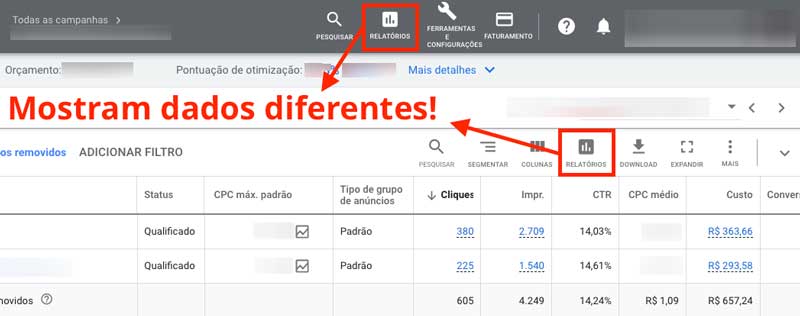
Opções dentro de “Relatórios” do menu superior
Opção “Relatórios predefinidos (dimensões)”
Os relatórios predefinidos são relatórios já prontos com dados de grande utilidade, como estatísticas de locais e dias da semana. Basta um clique e você já pula para a tela do relatório.
Dentro de cada uma das opções há vários relatórios já prontos. Por exemplo, dentro da opção “Básicos” temos:
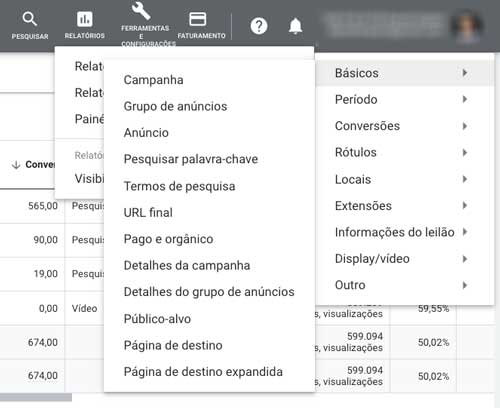
Muito importante: em princípio, quando a opção “Relatórios predefinidos (dimensões)” é escolhida, você verá dados relativos ao nível de conta (geral, de todas as campanhas). Mas se depois você tiver escolhido o escopo (se tiver feito um filtro) para uma campanha ou para um grupo de anúncios específico, o relatório então mostrará somente dados relativos a essa campanha ou grupo de anúncios.
Se você possui uma conta de administrador do Google Ads (chamada de MCC), todo relatório predefinido que você abrir incluirá as colunas adicionais “Conta” e “ID do cliente” associadas à conta.
Opção “Relatórios”
Ao escolher essa opção, somos levados a uma tela onde há alguns relatórios predefinidos e o botão “+ Personalizado”, que abre o Editor De Relatórios e nos permite criar relatórios customizados manualmente. Os relatórios que você criar e salvar ficarão listados no bloco “Seus relatórios salvos” logo abaixo.
Quando clicamos no botão “+ Personalizado” aparecem as opções de visualização (opções de tipos de gráfico) do relatório que iremos construir. São elas:
- Tabela;
- Gráfico de linhas;
- Gráfico de colunas;
- Gráfico de colunas agrupadas;
- Gráfico de colunas empilhadas;
- Gráfico de barras;
- Gráfico de barras agrupadas;
- Gráfico de barras empilhadas;
- Gráfico de dispersão;
- Gráfico de bolhas;
- Gráfico de pizza.
Quando escolhemos um tipo de gráfico somos levados ao Editor De Relatórios. Nele, há um campo de busca (1) para encontrarmos as dimensões e métricas que quisermos. Ao escolher uma dimensão ou uma métrica, basta clicar sobre ela e arrastá-la para o campo “Série” ou para o campo “Valor” (2). No exemplo abaixo, criaremos um gráfico de conversões por dispositivo.
Depois de escolher a métrica “Conversões” e a dimensão “Dispositivo” temos o gráfico exibindo as conversões divididas por tipo de dispositivo (celular, tablet, desktop/laptop, TV e outros). Basta escolher o período desejado para visualizar os dados.
Nunca se esqueça de dar nome ao seu relatório (passo 1 no print acima) e de salvá-lo (passo 2 no print acima) para que apareça na lista “Seus relatórios salvos” no início da seção “Relatórios”. Assim ele poderá ser consultado novamente depois com apenas um clique.
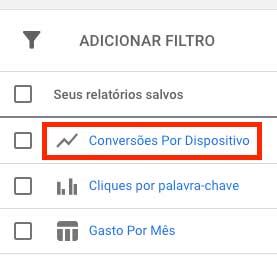
Opção Painéis
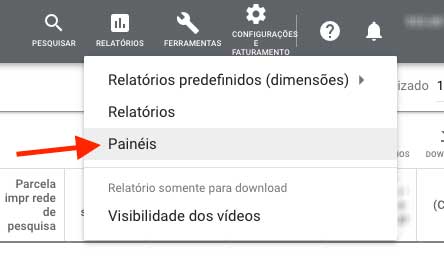 Os painéis são resumos visuais customizáveis com informações sobre o desempenho das suas campanhas. A criação dos painéis consiste em inserir dados de desempenho através de gráficos, tabelas, notas de texto ou visões gerais em uma grade de cartões. É possível colocar os cartões em qualquer quadrado da grade.
Os painéis são resumos visuais customizáveis com informações sobre o desempenho das suas campanhas. A criação dos painéis consiste em inserir dados de desempenho através de gráficos, tabelas, notas de texto ou visões gerais em uma grade de cartões. É possível colocar os cartões em qualquer quadrado da grade.
Gráficos e tabelas
São os relatórios criados no Editor De Relatórios (como mostrei mais acima).
Visões gerais
Mostram o desempenho das métricas mais básicas.
Notas
As notas nos permitem adicionar texto com mais informações sobre o contexto do painel para que outras pessoas que tenham acesso a ele possam entendê-lo melhor. Basicamente, são explicações contextuais.
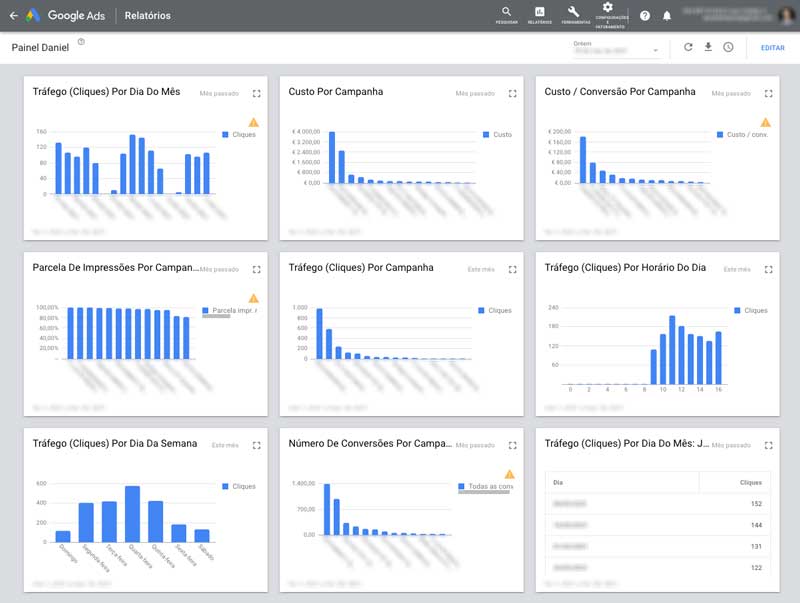
Para criar um painel, vá em “Relatórios” no menu superior e escolha a terceira opção “Painéis” (como mostrado no print mais acima). Uma vez dentro da seção, clique no botão azul “+”.
Na tela seguinte, já aparecem os espaços dos cartões, mas ainda vazios. Para adicionar um novo cartão com dados, clique novamente no botão azul “+”.
Depois, escolha o tipo de cartão que deseja inserir: observação (nota de texto), tabela, gráfico ou visão geral.
Neste exemplo, eu criaria uma nova tabela. Eu escolheria, portanto, a opção “Criar uma nova tabela” (print abaixo), que me levaria ao Editor De Relatórios (cujo uso descrevi mais acima neste post) para que eu criasse um novo relatório que seria inserido no cartão. Veja que a segunda opção no print exibe as tabelas já criadas anteriormente por mim, com a possibilidade de digitar algum nome para filtrar a lista. Basta clicar em uma delas para inseri-la no cartão.
Depois, basta seguir os passos (auto-explicativos) e repetir o procedimento para os demais cartões. Não se esqueça de dar nome (título) ao seu painel e de salvá-lo ao final, clicando na opção “Salvar” que fica no topo à direita (caso contrário o seu trabalho será perdido). No momento de dar o nome haverá também a opção de adicionar uma descrição do seu painel.
Em quais métricas devemos focar nos nossos relatórios?
Há centenas de tipos de relatórios, e a escolha de qual ou quais deles você deve usar depende de qual análise você quer fazer. Um relatório bem básico e padrão é o de “Cliques vs. Impressões”, por exemplo.
Relatórios mais superficiais de custo por períodos específicos de tempo também são muito frequentes. Por exemplo, “Custo por campanha nos últimos 7 dias” ou “Custo por palavra-chave no último mês” costumam ser a etapa inicial de uma análise mais aprofundada.
É muito importante ter em mente que em boa parte das situações é necessário consultar vários relatórios para que se tenha um panorama real do desempenho de uma campanha.
No entanto, na grande maioria dos casos há dois tipos de relatório que são os mais importantes e os mais centrais para mensurar o desempenho de uma campanha, de um grupo de anúncios ou de uma palavra-chave. São eles:
- o relatório de taxa de conversão;
- o relatório de custo por conversão.
O motivo da grande importância desses dois relatórios é simples: são eles que dizem se as suas campanhas tem trazido algum resultado objetivo ou não. É importante que você, leitor(a), tenha claro o conceito de “conversão”. Uma conversão é qualquer ação que você deseja que o visitante do seu site realize enquanto estiver nele. Ações de conversão comuns são:
- a compra de um dos seus produtos ou serviços;
- adicionar um produto ao carrinho (e-commerce);
- baixar um e-book informativo;
- assinar a sua newsletter (entrar para a sua lista de e-mails periódicos);
- fazer uma reserva ou cotação;
- fazer uma simulação de preço de algum serviço (ex: cotação de seguro de automóvel, cotação de um empréstimo, etc.);
- visualizar uma página específica do seu site;
- visualizar um vídeo.
Além das ações que citei acima, várias outras ações podem ser consideradas como uma conversão. Essa decisão sobre quais ações no site serão consideradas como uma conversão depende do interesse do dono do site (e portanto do interesse do negócio).
Se você ainda não configurou as conversões na sua conta Google Ads, você está literalmente no escuro (salvo em raras exceções). Para começar a configurá-las, leia a documentação do próprio Google Ads aqui, aprenda os fundamentos e veja como fazer a implementação.
Além dos relatórios de Taxa De Conversão e de Custo Por Conversão você deve também aprofundar o seu cenário de conversões com os seguintes relatórios:
- conversões por horário do dia;
- conversões por dia da semana;
- conversões por dia (do mês);
- conversões por local;
- conversões por dispositivo de acesso (desktop, tablet ou celular).
As sugestões de relatórios acima são baseadas em anos de trabalho com vários clientes de vários segmentos. Sei que a necessidade de consultá-los é bem frequente, mas a escolha do relatório (ou relatórios) certo(s) depende daquilo que precisamos ver no momento. Há vários tipos para várias necessidades. E isso, sim, é muito importante: saber exatamente qual é a sua necessidade!